Gestion des voyages avec porte-monnaie en post-paiement
1. Création du pm annexe dans le menu Administration / Configuration / Porte-monnaie.
Cliquer sur le bouton ![]() .
.
Dans l'onglet Général, choisir ![]() et renseigner les 3 comptes comptable associés : avance, tiers et recette.
et renseigner les 3 comptes comptable associés : avance, tiers et recette.
Dans l'onglet GEC En Ligne, choisir le mode de fonctionnement ![]()
Nota : il n'est pas nécessaire de faire une synchro avec GecEnLigne
2. Génération des recettes
Après avoir configuré le porte-monnaie, la recette doit être créée dans le menu Finances / Autres opérations / Consommation par lots sur les porte-monnaie annexes.
Choisir le porte-monnaie concerné dans la liste déroulante. Puis effectuer une présélection multi-critères si le voyage concerne la majorité des élèves d'une ou plusieurs classes (ou groupes) ou Sélection individuelle s'il n'y a pas de point commun entre les élèves concernés.
Lors de l'affichage des élèves sélectionnés, il est possible d'affiner la liste des élèves en rajoutant ou supprimant des élèves.
Pour rajouter un élève à la liste des sélectionnés, le choisir dans la liste de gauche, puis cliquer sur le bouton ![]() .
.
Pour enlever un élève de la liste des sélectionnés, le choisir dans la liste de droite, puis cliquer sur le bouton ![]() .
.
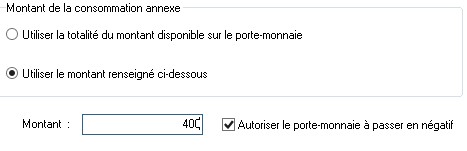 |
Après la sélection des personnes concernées, choisir la création de la recette en utilisant le montant renseigné. Renseigner alors le prix du voyage et cocher "Autoriser le porte-monnaie à passer en négatif". |
Maintenant, le porte-monnaie annexe associé au voyage a été débité pour toutes les personnes sélectionnées.
Si une personne a été oubliée, refaire la même opération en choisissant l'option pré-sélection individuelle et sélectionner la personne oubliée.
Si une personne inscrite au voyage ne vient plus, il faut annuler sa recette annexe depuis sa fiche individuelle dans l'onglet Finances.
3. Renseigner la population concernée par le voyage.
Cela s'effectue à partir des catégories dans le menu Personnes / Groupes de personnes / Catégories.
Pour chaque catégorie d'utilisateur concernée par le voyage, il faudra :
- se placer sur la catégorie, et dans l'onglet général, dans le tableau des porte-monnaie, sélectionner le porte-monnaie voyage/sortie que vous avez créé à l'aide d'un double click.
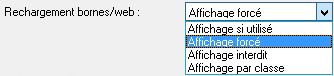 |
Dans "rechargement bornes/web" et sélectionner soit "Affichage forcé", soit "Affichage par classe". |
L'affichage forcé, va rendre le porte-monnaie visible pour toutes les personnes de la catégorie en cours de traitement, alors que l'affichage par classe va permettre de sélectionner les classes concernées par le voyage.
Pour l'affichage par classe, cliquer ensuite sur le bouton ![]() , puis basculer dans la liste de droite les classes concernées par le voyage à l'aide du double click ou du bouton
, puis basculer dans la liste de droite les classes concernées par le voyage à l'aide du double click ou du bouton ![]() .
.
A partir de là, le porte-monnaie est configuré et les personnes pourront payer via Gec en Ligne.
Pour les personnes non concernées par le voyage, dans Gec en Ligne va apparaitre une ligne avec le porte-monnaie à 0, et le bouton solder sera grisé puisque la recette n'aura pas été générée. Pour les personnes concernées par le voyage, la ligne va apparaitre avec une valeur de porte-monnaie négative, tant que le prix du voyage n'aura pas été réglé en totalité.
Une fois le paiement effectué, le porte-monnaie va se retrouver à 0 et le bouton solder sera grisé.
A partir de là, le porte-monnaie est configuré et les personnes pourront payer via Gec en Ligne.
3.Suivi des paiements
Le suivi des paiements s'effectue à travers l'éditions Liste des opérations financières configurée comme ci-dessous pour visualiser qui a payé et combien, mais ne permet pas de voir qui n'a pas payé. Il y a plusieurs lignes dans l'édition si une personne a effectué plusieurs encaissements.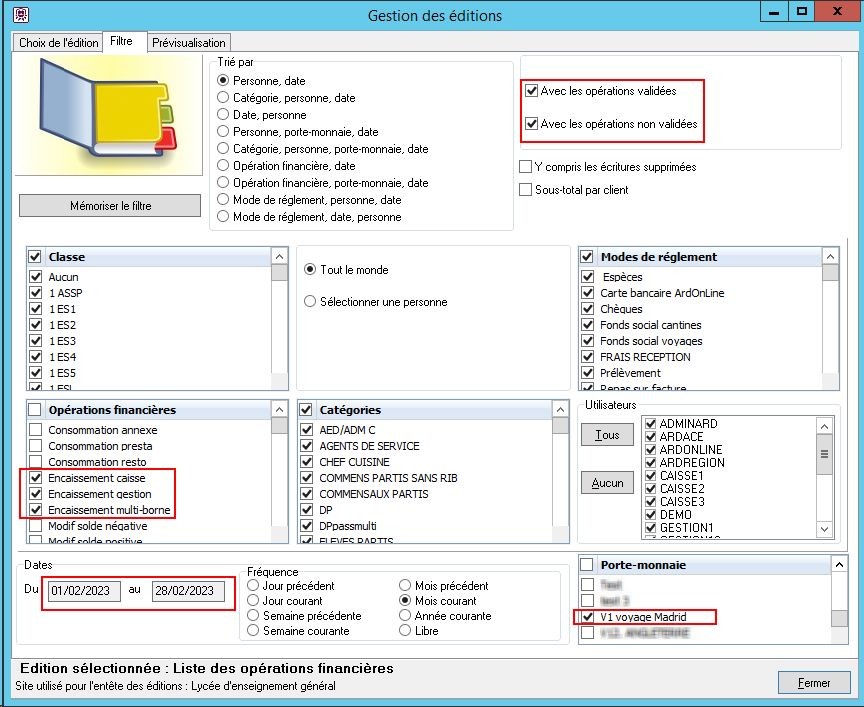
L'édition obtenue sera la suivante :
Pour connaitre la situation des personnes concernées par le voyage, utiliser l'édition "Liste des opérations financières" configurée comme ci-dessous :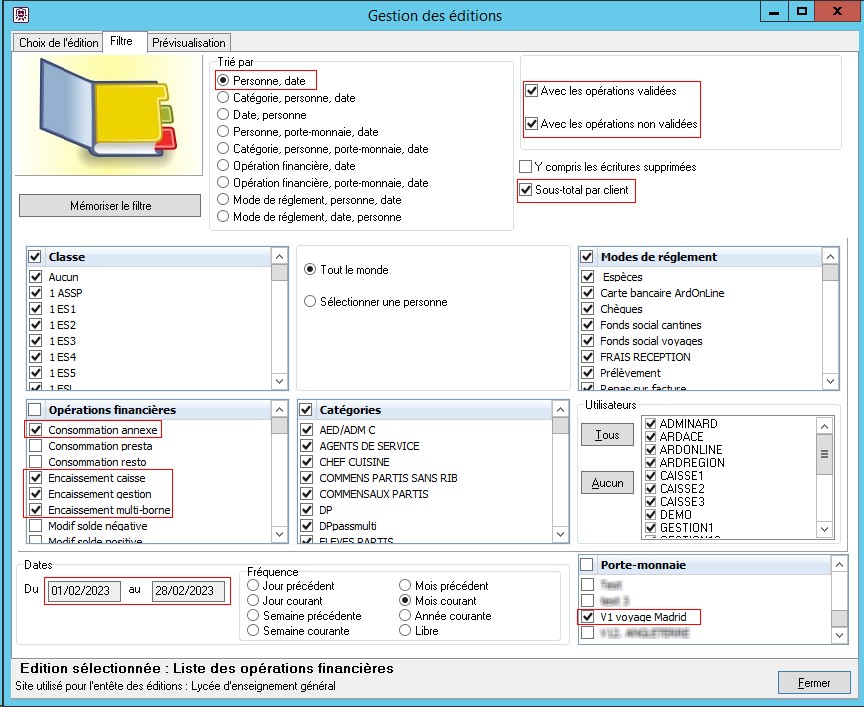
Dans l'édition, le solde de la personne indique son status : négatif, elle doit encore de l'argent; 0, elle a payé son voyage; positif, elle a trop payé.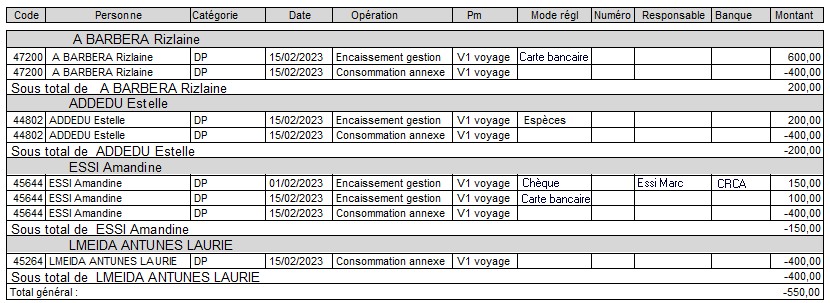

 Utilitaires de Télémaintenance
Utilitaires de Télémaintenance